Плата FD422 config
Введение
Программа FD422Config предназначена для проверки текущего состояния и настройки параметров работы плат FD422.
Программа используется для решения следующих задач:
- выбор режима работы платы: конфигурация входов, выходов, аппаратного микшера;
- выбор режима обработки видео и синхронизации;
- настройка режима обработки звука;
- контроль аудиовидеоданных на каждой входной/выходной линии;
- сбор сведений об имеющихся лицензиях и используемом ПО;
- настройка использования функции WatchDog.
Программа FD422Config входит в состав программного обеспечения (ПО) для продуктов линеек Форвард Т, Форвард Голкипер, Форвард ТС, аппаратной базой которых является плата FD422.
Совет:
|
Технические характеристики платы FD422
Плата FD422 является аппаратной базой продуктов, предназначенных для организации телевизионного вещания в цифровом формате. Используется в решениях для работы с сигналом в формате SDI и/или ASI.
Примечание:
- Для работы с аналоговым сигналом предназначена плата FD300.

Таблица 1. Технические характеристики платы FD422
| Шина | PCI Express 1x |
| Входы | 2 х BNC SDI/ASI |
| Выходы | 2 х BNC SDI/ASI |
| Формат сигнала по входу/выходу | SDI 10-bit (SMPTE 259M) ASI (EN50083-9) |
| Внутренняя обработка сигнала | 4:2:2 10-bit по входу и выходу 4:2:2 8-bit внутреннее микширование |
| Поддерживаемые форматы видео | PAL: 720x576, 25 к/сек NTSC: 720x486, 29.97 к/сек |
| Аудио | |
| |
Плата FD422 имеет две входные и две выходные линии. Каждая из них может быть настроена на обработку сигнала в формате SDI или ASI. Требуемая конфигурация входов/выходов настраивается с помощью программы FD422Config.
Выбрав соответствующий режим работы платы (подробнее см. раздел «Конфигурация платы»), например, можно получить:
- два SDI-выхода с одинаковым сигналом на каждом;
- два независимых SDI-выхода для построения многоканальных систем;
- два SDI-выхода в режиме Fill+Key (на одном – сигнал Fill, на другом – Key) для последующего микширования внешними устройствами;
- один SDI- и один ASI-выход для одновременной выдачи некомпрессированного видео и транспортного потока (MPTS);
- два ASI-выхода для одновременной выдачи двух транспортных потоков.
При работе с MPTS следует учитывать, что для любой обработки видеопрограмм в цифровых потоках MPTS требуется декодировать и затем заново кодировать видео и звук. Плата FD422 не имеет встроенного кодера, что предполагает использование программных кодеров и декодеров.
Драйверы платы FD422 входят в состав ПО для продуктов и устанавливаются автоматически при установке ПО.
Примечание:
- MPTS (Multi Program Transport Stream) – многопрограммный транспортный поток. Разновидность потока MPEG-TS, в котором передаются несколько программ (например, каждая программа соответствует передаче одного телевизионного канала). В каждой программе может быть несколько потоков видео- и звуковых данных: например, несколько видеопотоков с различным качеством изображения (разрешением, качеством сжатия, частотой кадров) и несколько звуковых потоков (например, на разных языках). MPTS используется в цифровом телевидении для передачи большого количества телевизионных передач (программ) в одном потоке данных через различные интерфейсы (например, ASI), через спутниковые, кабельные, волоконно-оптические линии связи.
- ASI (Asynchronous Serial Interface) – асинхронный последовательный интерфейс. Предназначен для передачи транспортных потоков MPEG (MPEG-TS) по коаксиальным, волоконнооптическим либо спутниковым линиям связи. Электрически идентичен интерфейсу SDI, передает поток данных до 270 мегабит/с. Отличие интерфейса ASI от SDI заключается в формате передаваемых данных: SDI передает некомпрессированные данные, а ASI – компрессированные в контейнере MPEG-TS.
Запуск программы
Программа FD422Config может быть запущена в любой момент независимо от того, запущены или нет другие программы, использующие плату. Программу невозможно запустить, если плата FD422 не установлена в компьютере.
Запуск программы FD422Config осуществляется при вызове на исполнение файла: ~\FD422Config\FD422Config.exe
где ~ – обозначает полный путь к папке, в которую установлено ПО ForwardT Software (по умолчанию: C:\Program Files\ForwardT Software).
Для запуска программы можно использовать:
- команду меню Пуск: Все программы > ForwardT Software > Board Setup > FD422 Configuration;
Главное окно
Общий вид
В окне программы выполняются контроль и настройка параметров работы плат FD422, установленных в системе.
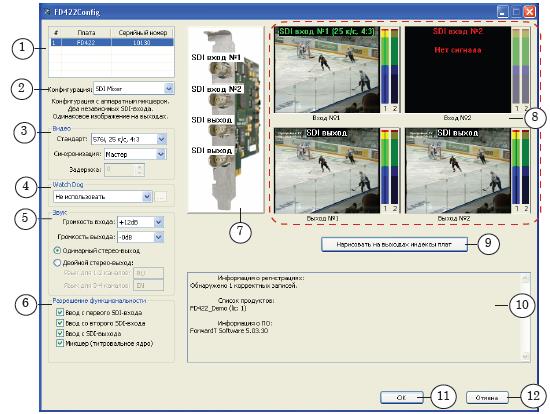
Главное окно программы. Назначение управляющих элементов:
1 – выбор платы для контроля и настройки; 2 – выбор конфигурации платы; 3 – настройка режима обработки видео; 4 – управление функцией WatchDog; 5 – настройка режима обработки звука; 6 – управление функциональностью платы; 7 – рисунок с пояснением выбранной конфи-гурации; 8 – сведения об аудиовидеоданных на входах/выходах платы; 9 – включить/выключить вывод служебной информации на выходы плат; 10 – сведения об используемых продуктах; 11 – выйти, применив изменения; 12 – выйти без применения изменений.
Таблица (1) содержит список всех плат FD422, установленных в компьютере, с указанием их порядковых и серийных номеров. Вся информация в окне программы, за исключением области справки (10), относится к плате, выбранной в этой таблице.
В области справки (10) отображаются общие сведения о продуктах компании СофтЛаб–НСК, установленных на компьютере.
Примечание:
- Порядковый номер является «внутренним» идентификатором платы в системе и применяется для обозначения платы в программах. Например, используется при выборе устройства при настройке конфигурации в FDOnAir.
- Серийный номер является «внешним» идентификатором платы. К этому номеру привязан регистрационный ключ продукта.
Информация о регистрациях и лицензиях
1. Регистрации
Для использования любого продукта компании СофтЛаб-НСК требуется наличие соответствующей регистрации. Регистрационный ключ поставляется в комплекте с приобретенным продуктом и представляет собой специальный файл (*.reg) или/и USB-ключ HASP HL.
Если в состав продукта входит плата FD422/FD300, регистрационный ключ привязывается к серийному номеру платы. К одной плате может быть привязано несколько ключей, соответствующих основному продукту и дополнительным опциям. При покупке продукта выдается постоянный регистрационный ключ. Кроме того, по запросу пользователя может быть дополнительно выдана временная регистрация на тот или иной продукт для ознакомления с его возможностями.
Чтобы регистрация начала действовать, на компьютере, где устанавливается приобретенный продукт, требуется активировать соответствующий регистрационный ключ. Если регистрация не активирована, функции продукта будут заблокированы.
Примечание:
- Рекомендуем активировать регистрацию сразу после установки платы в компьютер и до инсталляции ПО продукта. Если имеется регистрационный ключ в виде файла, запустите этот файл на исполнение – требуемая информация будет добавлена в системный реестр Windows. Затем перезагрузите компьютер.
- Имя регистрационного файла имеет расширение reg. На установочном диске этот файл находится в папке Registration.
| Важно:
Регистрационный ключ, разрешающий использование приобретенного продукта, привязан к серийному номеру платы. При обращении в службу техподдержки (например, в случае утери регистрационного ключа) обязательно сообщайте серийный номер используемой платы. |
2. Лицензии
Для использования некоторых функций ПО или платы требуются отдельные разрешения – лицензии. Набор выдаваемых лицензий зависит от типа продукта.
Информация о лицензиях хранится в регистрационном ключе. При активации ключа она записывается в системный реестр компьютера. После того как регистрация активирована, сведения о лицензиях на использование функций плат FD422 отображаются в окне программы FD422Config.
Примечание:
- Информация о лицензиях на использование отдельных программных модулей (например, Видеопроцессора) доступна в справочных окнах соответствующих программ (например, SLStreamer Pro).
- Если в одном компьютере установлено несколько плат FD422, приобретенных в составе разных продуктов, следует учитывать, что возможность использования тех или иных функций плат ограничена только общим количеством имеющихся лицензий соответствующего типа.
3. Справочная информация
Информация о действующих регистрациях и лицензиях, используемых продуктах и версии установленного ПО отображается в области справки главного окна программы (1).
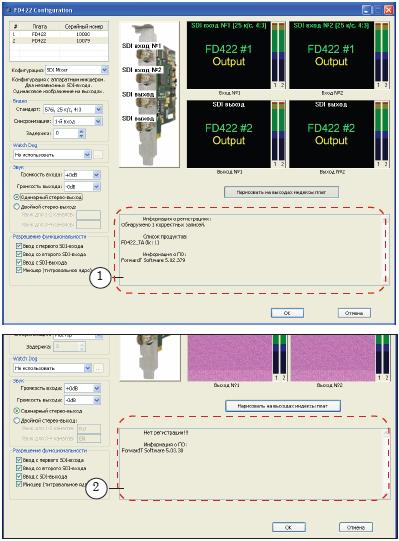
Область справки в главном окне программы: 1 – регистрация выполнена корректно; 2 – регистрация не выполнена.
Важно:
|
Информация о номере платы
Таблица (1) содержит список всех плат FD422, установленных в компьютере, с указанием их порядковых (колонка #) и серийных номеров. Порядковый номер является идентификатором платы в системе: по этому номеру в других программах (например, в FDOnAir) плату выбирают для использования.
Порядковые номера присваиваются автоматически. Если в компьютере установлено больше одной платы FD422, номера распределяются в зависимости от расположения плат в слотах компьютера.
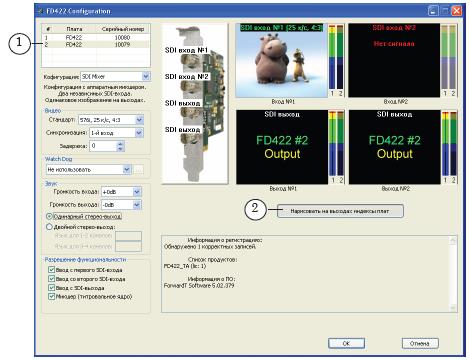
Чтобы увидеть на выходах плат информацию о присвоенных порядковых номерах, щелкните один раз по кнопке Нарисовать на выходах индексы плат (2). Кнопка перейдет в состояние «Зажата». Повторное нажатие отменит действие команды. Одно нажатие кнопки срабатывает одновременно для всех плат FD422, установленных в системе. Номера выводятся на выходы плат до тех пор, пока зажата кнопка и открыто окно программы.
Порядок настройки параметров работы платы
При изменении параметров работы платы придерживайтесь следующего порядка действий:
1. Убедитесь, что в таблице (1) выбрана та плата, настройки которой требуется изменить.
2. Если требуется изменить конфигурацию, в списке Конфигурация (2) выберите нужный вариант (пояснения см. в разделе «Конфигурация платы»). На рисунке (3) отображается справочная информация о выбранном типе сигнала на каждом входе и выходе.
Обратите внимание, что конфигурацию следует выбирать на первом шаге, т. к. в зависимости от выбранного варианта состав управляющих элементов окна и набор возможных значений параметров могут различаться.
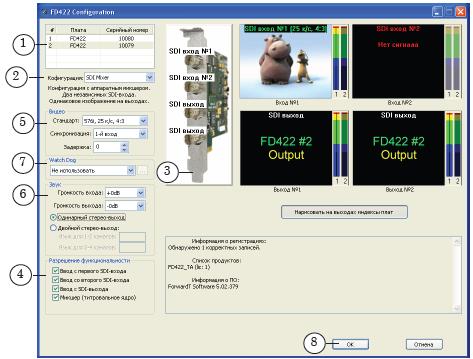
3. Убедитесь, что в группе Разрешение функциональности (4) установлены флажки для всех требуемых функций (пояснения см. в разделе «Конфигурация платы»).
Примечание:
- Возможность использовать ту или иную функцию зависит от наличия соответствующей лицензии. Информация о лицензиях хранится в регистрационном ключе и записывается в системный реестр компьютера при его активировании. Если в системе установлено несколько плат, то при работе учитывается общее количество лицензий соответствующего типа, выданных на все имеющиеся продукты.
Совет:
|
4. Задайте требуемые значения параметров обработки видео (5) и аудиоданных (6).
5. Если требуется, настройте использование функции WatchDog (7) для организации резервирования (пояснения см. в разделе «Использование функции WatchDog»).
6. Убедитесь, что все приложения, использующие выбранную плату, закрыты.
7. В окне программы FD422Config нажмите кнопку ОК (8).
8. Автоматически будет выдан запрос на перезапуск сервиса платы (FDExt Service). Перезапуск требуется, чтобы новые настройки вступили в силу.
Нажмите кнопку OK в окне запроса, чтобы разрешить перезапуск.
Важно:
|
9. В случае подтверждения запроса окно программы FD422Config закроется, и сервис будет автоматически перезапущен. После этого новые настройки вступят в силу.
Важно:
|
Примечания:
- 1. При работе с программами SLStreamer Pro и SLStreamer Lite для того чтобы новые настройки начали действовать, дополнительно требуется перезагрузить компьютер.
- 2. Следует помнить, что при изменении конфигурации программы, использующие плату FD422, нужно заново подстроить к новому режиму, например, выбрать другое Видеоустройство в FDOnAir или построить другой граф. Предполагается, что пользователь меняет режимы работы платы только на стадии тестирования.
Контроль за аудиовидеоданными на входе/выходе платы
В окне программы для каждой входной и выходной линии платы имеется окно просмотра и индикаторы уровня звука (1). С их помощью в любой момент времени можно контролировать состояние соответствующей линии.
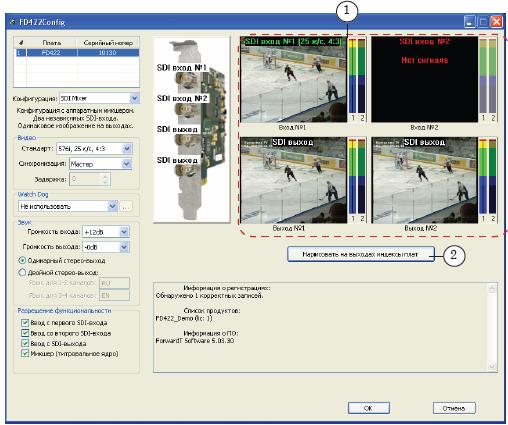
В окнах просмотра отображается справочная информация о типе сигнала и параметрах обработки видео на линиях. Если коммутация выполнена правильно, источники сигнала включены, выбран корректный режим работы платы, то в окнах просмотра отображаются кадры видео, поступающего на соответствующую линию.
Примечание:
- Если нажата кнопка Нарисовать на выходах индексы плат (2), то на выход каждой платы взамен видеоданных поступает информация о ее порядковом номере.
Конфигурация платы
Общие сведения
Существует несколько вариантов конфигурации платы (см. таблицу в разделе «Типы Конфигураций»), которые используются для решения разных задач. Каждая конфигурация задает определенную комбинацию параметров работы (по входу, выходу, аппаратному микшеру) и набор функций, связанных с использованием платы (ввод данных с входов/выходов платы; микшер и др.). Конфигурацию следует выбирать с учетом имеющегося продукта (выданных лицензий).
Параметры работы, определяемые конфигурацией:
- допустимое разрешение – SD или HD;
- для входных линий: допустимые типы сигнала на каждой из линий – SDI или/и ASI;
- для выходных линий: допустимые типы сигнала на каждой из линий – SDI или/и ASI; возможность использования выходных линий независимо друг от друга;
- для аппаратного микшера платы: включен/выключен.
При любой конфигурации (за исключением варианта HD in/out) на входы платы могут быть одновременно подключены два независимых источника, входные линии используются независимо друг от друга.
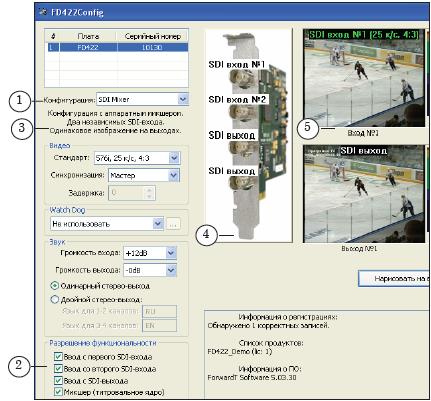
Для выбора конфигурации платы предназначен выпадающий список Конфигурация (1). Дополнительная настройка выполняется с помощью группы элементов Разрешение функциональности (2). Состав элементов этой группы зависит от выбранной конфигурации (см. пояснения в разделе «Управление функциональностью»).
При выборе конфигурации обращайте внимание на подсказки о текущих установках, которые отображаются в текстовой справке (3), на рисунке (4) и в окнах просмотра (5).
Типы конфигураций
Таблица 2. Типы конфигураций платы
| Название (в соответствии с обозначе-нием в окне программы) | Входные линии* (тип сигнала) | Выходные линии* (тип сигнала, содержимое в сигнале на линиях) | Апп.микшер | |||
| №1 | №2 | №1 | №2 | Содержимое | ||
| SDI Mixer | SDI | SDI | SDI | SDI | Одно и то же на двух выходах | Есть |
| Пояснения по использованию Рекомендуемые продукты: Форвард ТА/ ТП.
| ||||||
| SDI Mixer + ASI output | SDI | SDI | SDI | ASI | Разное, независимые линии | Есть |
| Пояснения по использованию Рекомендуемые продукты: Форвард ТА + плагин ASIOut. | ||||||
| SDI output (Fill + Key) | SDI/ASI | SDI/ASI | SDI заполнение (Fill) | SDI маска (Key) | №1 – Fill; №2 – Key |
Нет |
| Пояснения по использованию Рекомендуемые продукты: Форвард ТT
| ||||||
| Mixed (ASI/SDI) | SDI/ASI | SDI/ASI | SDI/ASI | SDI/ASI | Разное, независимые линии | Нет |
| Пояснения по использованию Рекомендуемые продукты: Форвард ТА/ ТА2/ ТП2.
| ||||||
| ASI in/out | ASI | ASI | ASI | ASI | Разное, независимые линии | Нет |
| Пояснения по использованию Рекомендуемые продукты: Форвард TS-ASI | ||||||
| HD in/out | HD–SDI | HD–SDI | HD–SDI | Одно и то же на двух выходах | Нет | |
| Пояснения по использованию Рекомендуемые продукты: Форвард TA HD | ||||||
*Примечание: Обозначение и назначение разъемов платы показано на рис. в разделе «Технические характеристики платы».
Примечание: Для видео на проход в любой конфигурации может наблюдаться некоторая задержка. Задержка может составлять: 2 кадра для конфигураций SDI Mixer и SDI Mixer + ASI output; до 6-ти кадров для других режимов.
Ниже приведены дополнительные пояснения по использованию в FDOnAir входов и выходов разного типа в разных конфигурациях.
Таблица 3. Использование в FDOnAir входов и выходов
| Конфигурация | SDI | ASI | Обозначение видеоустройства в FDOnAir
(Установки > Конфигурация) | ||
| Вход | Выход | Вход | Выход | ||
| SDI Mixer | 2 | 2, дублир. | нет | нет | FDExt |
| SDI Mixer + ASI output | 2 | 1 | нет | 1
Графы1. |
FDExt |
| SDI output (Fill + Key) | До 2-х. Графы1. | 2
№1 – Fill №2 – Key |
До 2-х. Графы1. | нет | FDExt |
| Mixed (ASI/SDI) | До 2-х. Графы1. | До 2-х. | До 2-х. Графы1. | До 2-х. Графы1. | FDExt или Видеопроцессор2 |
| ASI in/out | нет | нет | 2
Графы1 |
2
Графы1 |
Видеопроцессор2 |
| HD in/out | 1 | 2,
дублир. |
нет | нет | FDExt |
Примечания:
1 – Дополнительно требуется использовать графы. Создание, настройка, запуск и остановка графов выполняются в программе SLStreamer Pro (SLStreamer Lite).
2 – Виртуальное устройство Видеопроцессор – программный модуль, выполняющий обработку аудиовидеоданных, например, наложение титров. Настроить и запустить Видеопроцессор можно с помощью графов.
Управление функциями платы
Используя кнопки-флажки группы Разрешение функциональности, можно включить/выключить действие тех или иных функций на выбранной плате. Для каждой конфигурации существует свой набор функций (см. таблицу ниже).
Примечание: Возможность использовать ту или иную функцию зависит от наличия соответствующей лицензии (приобретенного продукта). Информация о лицензиях хранится в регистрационном ключе и записывается в системный реестр компьютера при его активировании. Если в системе установлено несколько плат, то при работе учитывается общее количество лицензий соответствующего типа, выданных на все имеющиеся продукты.
При настройке решения убедитесь, что в группе Разрешение функциональности установлены флажки для всех требуемых функций.
Совет:
|
Таблица 4. Функции, связанные с использованием платы
| Конфигурация | Функции (в соответствии с обозначением в окне программы) | Где/для чего используется |
| SDI Mixer | Ввод с первого SDI-входа | 1. Программа FDCapture – захват и запись аудиовидеоданных с первого входа в AVI-файлы. 2. Программа SLStreamCapture – захват и запись в файл потоковых данных с первого входа в формате WMV. |
| Ввод со второго SDI-входа | То же для входа №2. | |
| Ввод с SDI-выхода | То же для выхода №1. | |
| Микшер (титровальное ядро) | Программы, воспроизводящие видео на выходе платы. Например, FDOnAir. Если функция отключена, программа не будет работать. | |
| SDI Mixer + ASI output | Ввод с первого SDI-входа; Ввод со второго SDI-входа; |
См. пояснения выше, для конфигурации SDI Mixer. |
| Вывод на ASI-выход | Разрешение на использование ASI-выхода на выбранной плате. | |
| SDI output (Fill + Key) | Вход №1: Ввод ASI; Ввод SDI |
Выбор типа сигнала на входе №1. Взаимоисключающие опции. |
| Вход №2: Ввод ASI; Ввод SDI |
То же для входа №2. | |
| Mixed (ASI/SDI) | Вход №1: Ввод ASI; Ввод SDI |
Выбор типа сигнала на входе №1. Взаимоисключающие опции. |
| Вход №2: Ввод ASI; Ввод SDI |
То же для входа №2. | |
| Выход №1: Вывод ASI; Вывод SDI |
То же для выхода №1. | |
| Выход №2: Вывод ASI; Вывод SDI |
То же для выхода №2. | |
| Выход №1: Микшер Выход №2: Микшер |
Программы, воспроизводящие видео на выходе платы с соответствующим номером. Например, FDOnAir. Если функция отключена, программа не будет работать.
Функция действует в паре с опцией Вывод SDI. | |
| HD in/out | Ввод с первого SDI-входа; Ввод с SDI-выхода; |
См. пояснения выше, для конфигурации SDI Mixer. |
Режим обработки видео и синхронизация
Настройка режима обработки видеоданных на плате FD422 выполняется с помощью элементов группы Видео.

Видеоформат
Выпадающий список Стандарт (1) предназначен для выбора видеоформата: вертикальное разрешение, развертка, частота кадров, соотношение сторон кадра. Набор возможных вариантов зависит от выбранной конфигурации платы.
Синхронизация
Синхронизация может осуществляться по внутреннему генератору платы FD422 или по внешнему источнику, подключенному к плате. Для настройки режима синхронизации предназначены следующие элементы:
- выпадающий список Синхронизация (2) – выбор источника синхронизации:
- Master – внутренний генератор платы FD422;
- 1-й вход – внешний источник, подключенный к входу №1;
- 2-й вход – внешний источник, подключенный к входу №2;
- Master – внутренний генератор платы FD422;
- поле Задержка (3) – задержка синхросигнала в мс. Используется для компенсации задержки видеосигнала при прохождении его по кабелю (по умолчанию значение равно 0).
- выпадающий список Синхронизация (2) – выбор источника синхронизации:
Важно:
|
Настройка обработки звука
Настройка режима обработки аудиоданных выполняется с помощью элементов группы Звук.
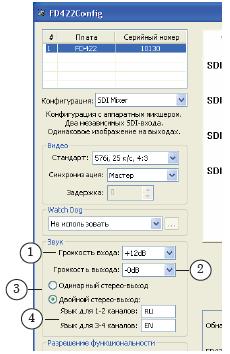
Уровень звука в SDI-сигнале на входе платы при необходимости можно повысить, в сигнале на выходе – понизить. Для этого следует выбрать подходящее значение в соответствующем выпадающем списке (1, 2).
Плата FD422 поддерживает ввод и вывод двух пар звуковых каналов (две стереопары) в SDI-сигнале. Переключатели (3) предназначены для выбора количества звуковых дорожек в сигнале: одна или две.
В случае работы с двумя звуковыми дорожками выполните настройку соответствия между номерами каналов и идентификаторами дорожек в выходном SDI-сигнале. Для этого предназначены текстовые поля (4). В них требуется ввести идентификаторы, используемые для обозначения аудиодорожек.
Использование функции WatchDog
Функция WatchDog используется для организации бесперебойной работы вещательного комплекса. Использование функции позволяет автоматически отслеживать текущее состояние основного эфирного сервера и в случае сбоя в его работе автоматически переключиться на проходящий сигнал со входа платы или на резервный сервер.
Для платы FD422 существует два варианта реализации функции WatchDog: внешнее устройство Forward WatchDog Box и встроенная функция платы FD422.
Настройка использования функции WatchDog выполняется в окне программы FD422Config.
Внешнее устройство Forward WatchDog Box
Устройство Forward WatchDog Box используется в комплекте с внешним коммутатором резервного обхода. Устройство отслеживает текущее состояние ОС, платы FD422, вещающей программы (FDOnAir или FDTimeShift). В случае сбоя эфирного сервера отправляет коммутатору сигнал о переключении на резерв: видео на проход или резервный вещательный сервер (подробнее о подключении и порядке использования устройства см. в документе «Forward WatchDog Box. Устройство мониторинга...»).
Чтобы включить использование устройства Forward WatchDog Box, в выпадающем списке Watch Dog (1) выберите идентификатор порта, к которому присоединено устройство.
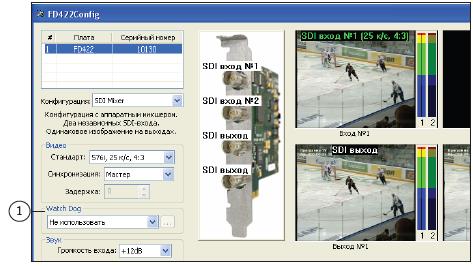
Примечание: К вещательному серверу устройство Forward WatchDog Box подключается через USB-порт. Порт подключения, зависимости от версии устройства, может быть обозначен в системе следующим образом:
- USB Serial Port (COMn), где n – номер, присваиваемый автоматически. Может использоваться сокращенное обозначение: COMn;
- USB_SLWDxxxx, где xxxx – серийный номер устройства.
Встроенная функция WatchDog
Встроенная функция WatchDog платы FD422 позволяет отслеживать текущее состояние вещающей программы (FDOnAir или FDTimeShift) и в случае сбоя (отсутствие отклика в течение некоторого времени, по умолчанию – 1 с) автоматически включить резерв: видео на проход с заданного входа платы FD422.
Встроенная функция WatchDog доступна для использования, только если выбрана конфигурация платы типа SDI Mixer или SDI Mixer + ASI output.

Чтобы включить использование внутренней функции WatchDog, в выпадающем списке Watch Dog (1) выберите один из вариантов:
- Внутренний (SDI №1) – в случае сбоя включится трансляция проходящего видео с входа №1;
- Внутренний (SDI №2) – в случае сбоя включится трансляция проходящего видео с входа №2.
- Внутренний (SDI №1) – в случае сбоя включится трансляция проходящего видео с входа №1;
Полезные ссылки
Линейка продуктов ФорвардТ: описание, загрузка ПО, документация, готовые решения
http://www.softlab-nsk.com/rus/forward
Техподдержка
e-mail: forward@softlab.tv
- forward@sl.iae.nsk.su
- forward@softlab-nsk.com
- forward@sl.iae.nsk.su
Форумы
http://www.softlab-nsk.com/forum
Документы, рекомендованные в данном руководстве для дополнительного ознакомления:
1. Линейка продуктов Forward T. Инструкция по установке
2. Установка ПО ForwardT Software. Руководство пользователя
3. Forward WatchDog Box. Устройство мониторинга программно-аппаратных комплексов на базе платы FD300. Краткое руководство
